Office 2007办公软件应用立体化教程项目一
第6讲 第3章Office 2007项目应用篇之项目应用2

新编办公自动化综合应用教程
9
第6讲 作业布置
一、课内作业: 课本P111练习与实践的第3、4
按要求认真完成。
注:以上作 业均以电子 文档形式交, 记入平时成 绩,请认真 对待。
是该做点事了 !
新编办公自动化综合应用教程
10
新编办公自动化综合应用教程
4
第6讲 Office2007项目应用篇之项目应用2
案例2:项目应用2--邮件合并
步骤3:打开“信安1004班成绩单
(模板).docx”文档,在工具栏
上选择[邮件]→[开始邮件合并]→
[邮件合并分步向导(W)…],激
活[邮件合并]向导。
步骤4: [邮件合并]向导共有六步,
第6讲
第3章 Office 2007项目 应用篇
第6讲 Office2007项目应用篇
之项目应用2-邮件合并
新编办公自动化综合应用教程
第6讲 第3章 Office200项目应用 之项目应用2-邮件合并
学习目标
认知目标:
Excel表格 Word文档中简单表格制作 邮件合并 邮件合并向导
能力目标:
新编办公自动化综合应用教程
8
第6讲
小结
本节重点是解决实际工作中,经常遇到的批量制作文档 ,如学校制作成绩单、准考证、录取通知书的情况;而企 业也经常遇到给众多客户发送会议信函、新年贺卡的情况 。这些工作都具有工作量大、重复率高的特点,既容易出 错又枯燥乏味。在Word2007中利用“邮件合并”功能就可 以巧妙、轻松、快速地加以解决。
新编办公自动化综合应用教程
7
第6讲 Office2007项目应用篇之项目应用2
project 2007教程
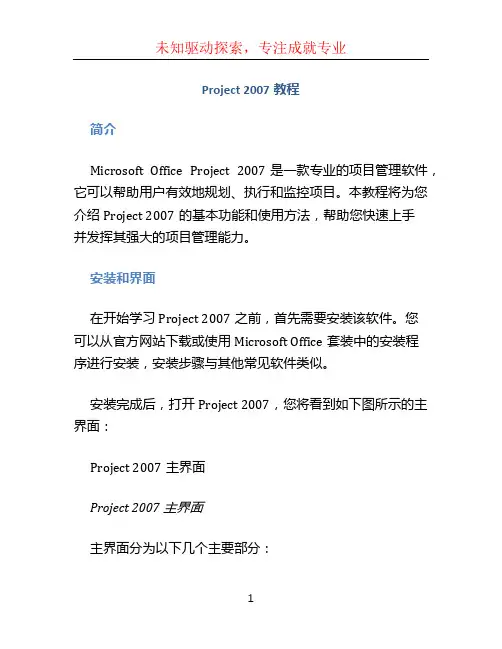
Project 2007教程简介Microsoft Office Project 2007是一款专业的项目管理软件,它可以帮助用户有效地规划、执行和监控项目。
本教程将为您介绍Project 2007的基本功能和使用方法,帮助您快速上手并发挥其强大的项目管理能力。
安装和界面在开始学习Project 2007之前,首先需要安装该软件。
您可以从官方网站下载或使用Microsoft Office套装中的安装程序进行安装,安装步骤与其他常见软件类似。
安装完成后,打开Project 2007,您将看到如下图所示的主界面:Project 2007主界面Project 2007主界面主界面分为以下几个主要部分:1.菜单栏:包含各种命令和选项,如文件、编辑、视图、工具等,用于管理项目。
2.工具栏:提供了常用的快捷命令按钮,例如新建、打开、保存、撤销等。
3.项目导航栏:显示当前打开项目的概览和导航功能,方便您对项目进行管理和查看。
4.任务列表:列出项目中的所有任务,包括任务名称、起始时间、截止时间等关键信息。
5.图表视图:用于展示任务和资源的图表,以帮助您更好地理解和分析项目。
创建和设置项目在开始创建项目之前,您需要进行一些基本设置。
下面是一些常用的项目设置步骤:1.打开Project 2007后,点击菜单栏中的“文件”,然后选择“新建”。
2.在新建项目对话框中,您可以选择使用空白项目、模板或从其他项目导入。
选择适合您需求的选项并点击“确定”。
3.在新建的项目中,点击菜单栏中的“项目”,然后选择“项目信息”。
4.在项目信息对话框中,您可以设置项目的基本信息,例如项目名称、开始日期、工作日历等。
一般情况下,您可以保持默认设置或根据实际需要进行修改。
5.设置完成后,点击“确定”保存项目信息。
添加任务和资源在Project 2007中,您可以通过添加任务和资源来完善项目计划。
下面是一些常用的任务和资源添加步骤:1.在任务列表中,点击右键选择“添加任务”或点击工具栏中的“添加任务”按钮。
MicrosoftProject2007教程
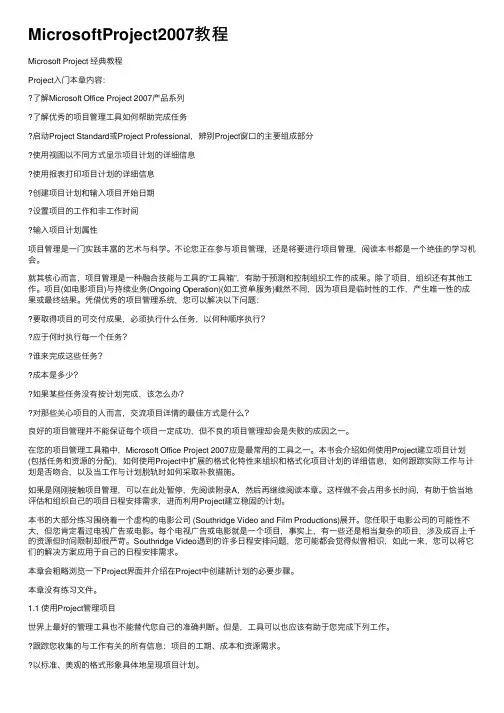
MicrosoftProject2007教程Microsoft Project 经典教程Project⼊门本章内容:了解Microsoft Office Project 2007产品系列了解优秀的项⽬管理⼯具如何帮助完成任务启动Project Standard或Project Professional,辨别Project窗⼝的主要组成部分使⽤视图以不同⽅式显⽰项⽬计划的详细信息使⽤报表打印项⽬计划的详细信息创建项⽬计划和输⼊项⽬开始⽇期设置项⽬的⼯作和⾮⼯作时间输⼊项⽬计划属性项⽬管理是⼀门实践丰富的艺术与科学。
不论您正在参与项⽬管理,还是将要进⾏项⽬管理,阅读本书都是⼀个绝佳的学习机会。
就其核⼼⽽⾔,项⽬管理是⼀种融合技能与⼯具的“⼯具箱”,有助于预测和控制组织⼯作的成果。
除了项⽬,组织还有其他⼯作。
项⽬(如电影项⽬)与持续业务(Ongoing Operation)(如⼯资单服务)截然不同,因为项⽬是临时性的⼯作,产⽣唯⼀性的成果或最终结果。
凭借优秀的项⽬管理系统,您可以解决以下问题:要取得项⽬的可交付成果,必须执⾏什么任务,以何种顺序执⾏?应于何时执⾏每⼀个任务?谁来完成这些任务?成本是多少?如果某些任务没有按计划完成,该怎么办?对那些关⼼项⽬的⼈⽽⾔,交流项⽬详情的最佳⽅式是什么?良好的项⽬管理并不能保证每个项⽬⼀定成功,但不良的项⽬管理却会是失败的成因之⼀。
在您的项⽬管理⼯具箱中,Microsoft Office Project 2007应是最常⽤的⼯具之⼀。
本书会介绍如何使⽤Project建⽴项⽬计划(包括任务和资源的分配),如何使⽤Project中扩展的格式化特性来组织和格式化项⽬计划的详细信息,如何跟踪实际⼯作与计划是否吻合,以及当⼯作与计划脱轨时如何采取补救措施。
如果是刚刚接触项⽬管理,可以在此处暂停,先阅读附录A,然后再继续阅读本章。
这样做不会占⽤多长时间,有助于恰当地评估和组织⾃⼰的项⽬⽇程安排需求,进⽽利⽤Project建⽴稳固的计划。
Microsoft Office Project Professional 2007 产品说明书
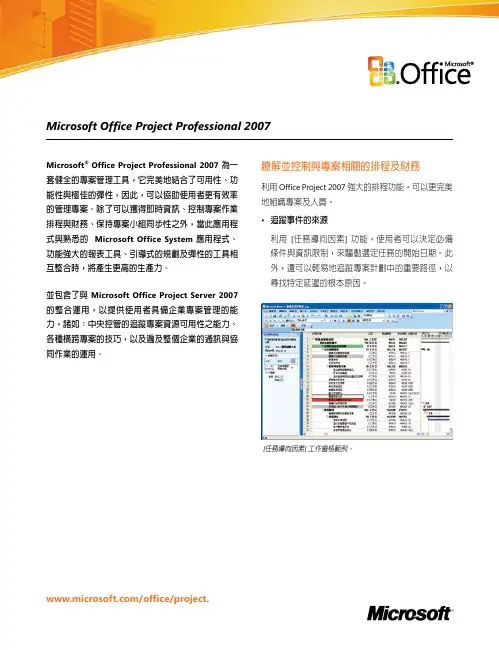
Microsoft Office Project Professional 2007m/office/project.Microsoft ® Office Project Professional 2007 為一套健全的專案管理工具,它完美地結合了可用性、功能性與極佳的彈性,因此,可以協助使用者更有效率的管理專案。
除了可以獲得即時資訊、控制專案作業排程與財務、保持專案小組同步性之外,當此應用程式與熟悉的 Microsoft Office System 應用程式、功能強大的報表工具、引導式的規劃及彈性的工具相互整合時,將產生更高的生產力。
並包含了與 Microsoft Office Project Server 2007 的整合運用,以提供使用者具備企業專案管理的能力,諸如:中央控管的追蹤專案資源可用性之能力、各種橫跨專案的技巧,以及遍及整個企業的通訊與協同作業的運用。
[任務導向因素] 工作窗格範例。
瞭解並控制與專案相關的排程及財務利用 Office Project 2007 強大的排程功能,可以更完美地組織專案及人員。
• 追蹤事件的來源利用 [任務導向因素] 功能,使用者可以決定必備條件與資訊限制,來驅動選定任務的開始日期。
此外,還可以輕易地追蹤專案計劃中的重要路徑,以尋找特定延遲的根本原因。
• 回復變更使用 [多層次復原] 可以查看各種情境實例之假設分析的呈現效果。
此項功能將允許使用者復原及取消復原檢視、資料及選項的變更。
使用者可以復原剛剛執行的動作,或者復原多組來自巨集或其他協力廠商的自訂化程式,因此,可以深入瞭解各種變更的連帶關係。
• 查看變更的效果透過[變更醒目提示]功能,可以裁決在所有依存任務上所進行之某項變更的影響。
對於因為使用者近期進行之變更而受到影響的項目,Project 會自動地醒目顯示這些項目。
綠色的醒目顯示指出編輯的效果。
• 控制專案財務指定專案及方案的預算,以分配預算金額及追蹤成本。
计算机应用基础项目化教程Windows7+Office2007版课程设计
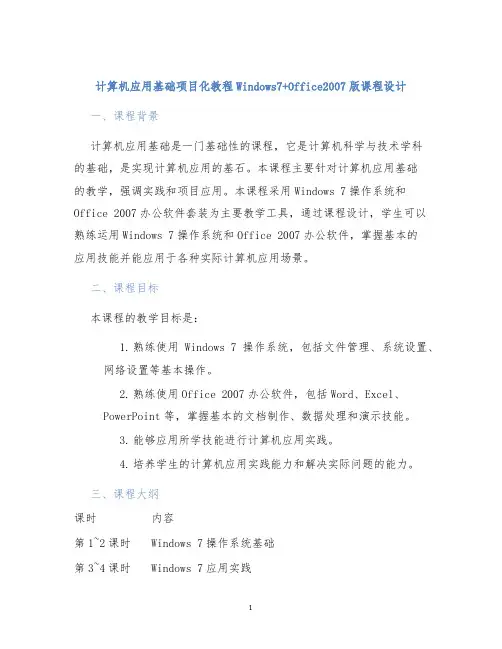
计算机应用基础项目化教程Windows7+Office2007版课程设计一、课程背景计算机应用基础是一门基础性的课程,它是计算机科学与技术学科的基础,是实现计算机应用的基石。
本课程主要针对计算机应用基础的教学,强调实践和项目应用。
本课程采用Windows 7操作系统和Office 2007办公软件套装为主要教学工具,通过课程设计,学生可以熟练运用Windows 7操作系统和Office 2007办公软件,掌握基本的应用技能并能应用于各种实际计算机应用场景。
二、课程目标本课程的教学目标是:1.熟练使用Windows 7操作系统,包括文件管理、系统设置、网络设置等基本操作。
2.熟练使用Office 2007办公软件,包括Word、Excel、PowerPoint等,掌握基本的文档制作、数据处理和演示技能。
3.能够应用所学技能进行计算机应用实践。
4.培养学生的计算机应用实践能力和解决实际问题的能力。
三、课程大纲课时内容第1~2课时Windows 7操作系统基础第3~4课时Windows 7应用实践课时内容第5~6课时Office 2007 Word文档处理第7~8课时Office 2007 Excel数据处理第9~10课时Office 2007 PowerPoint演示文稿制作第11~12课时合作项目实践1——Word文档制作第13~14课时合作项目实践2——Excel数据处理第15~16课时合作项目实践3——PowerPoint演示文稿制作第17~18课时个人项目实践1——简历制作第19~20课时个人项目实践2——报告撰写第21~22课时个人项目实践3——PPT汇报第23~24课时课程总结与展示四、教学方法1.讲授法:结合教材,讲解知识点,帮助学生掌握基本概念和操作方法。
2.实践法:通过课堂演示和实验,引导学生自主探究,提高实际操作能力。
3.合作学习法:通过小组合作项目和互动交流,促进学生的协作和交流能力。
Office2007办公软件应用技能培训ppt课件
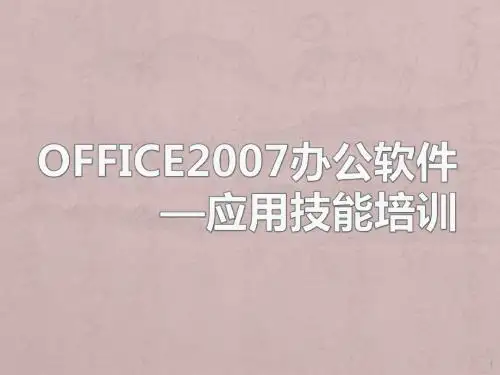
1
基本操作
2
数据透视表、图表应用
3
公式与函数
4
保存与打印
3
一、基本操作——初识Excel 2007
标题栏
菜单栏
工作表标签
名称区
工具栏
状态条
编辑区
4
一、基本操作——工作簿
工作簿(Workbooks) 电子表格软件Excel生成的一个文档文件
工作簿文件的默认扩展名:.xlsx(未启用宏),是基于XML的新的文件格式。 启用宏的Excel工作簿文件扩展名:.xlsm 模板文件扩展名:.xltx 默认情况下,可包含三个工作表
18
二、图表应用——柱形图
柱形图用于显示一段时间内的数据变化或显示各项之间的比较情况。 在柱 形图中,通常沿水平轴组织类别,而沿垂直轴组织数值。
19
二、图表应用——折线图
折线图可以显示随时间(根据常用比例设置)而变化的连续数据,因此非常 适用于显示在相等时间间隔下数据的趋势。在折线图中,类别数据沿水平轴 均匀分布,所有值数据沿垂直轴均匀分布。
15
二、建立数据透视表
详见实操演示
16
二、图表应用
创建数据图表有助于进行数据分析,看清数据间彼此的关联及差 异,有助于预测和决策。 建立数据图表时关键在于选择好源数据和图表类型。
17
二、图表应用——饼图
饼图显示一个数据系列 (数据系列:在图表中绘制的相关数据点,这些数 据源自数据表的行或列。图表中的每个数据系列具有唯一的颜色或图案并 且在图表的图例中表示。可以在图表中绘制一个或多个数据系列。饼图只 有一个数据系列。)中各项的大小与各项总和的比例。
1
Microsofe Excel 2007 是微软公司开发的表格式数据 管理系统,也是办公人员必备的数据处理软件。利用Office 2007,可以帮助用户进行简单的文档编辑、表格制作以及 复杂的数据分析。现主要通过讲解Excel 、Word、PPT三 部份的内容去提高Office办公软件的应用技能。
Office2007办公软件应用技能培训
Office Excel 2007
1
基本操作
2
数据透视表、图表应用
3
公式与函数
4
保存与打印
一、基本操作——初识Excel 2007
标题栏
菜单栏
工作表标签
名称区
工具栏
状态条
编辑区
一、基本操作——工作簿
工作簿(Workbooks) 电子表格软件Excel生成的一个文档文件
工作簿文件的默认扩展名:.xlsx(未启用宏),是基于XML的新的文件格式。 启用宏的Excel工作簿文件扩展名:.xlsm 模板文件扩展名:.xltx 默认情况下,可包含三个工作表
Office2007办公软件 —应用技能培训
培训讲师:梁影君 2020年1月23日
前言
Microsofe Excel 2007 是微软公司开发的表格式数据 管理系统,也是办公人员必备的数据处理软件。利用Office 2007,可以帮助用户进行简单的文档编辑、表格制作以及 复杂的数据分析。现主要通过讲解Excel 、Word、PPT三 部份的内容去提高Office办公软件的应用技能。
函数的格式
函数名(参数1,参数2,----)
函数的种类
Excel函数一共有11类,分别是数据库函数、日期与时间函数、工程函数、 财务函数、信息函数、逻辑函数、查询和引用函数、数学和三角函数、统计 函数、文本函数以及用户自定义函数。
三、公式与函数
1.公式的建立 公式是由运算数和运算符组成的等式。 2.如何创建公式? 所有的EXCEL公式都是以“=”开始,所以必须先输入“=”,再输入公式。 而且所有公式中的字符均应该用半角方式输入,否则,全角字符将被视为一个 字符串。 3.如何编辑公式? 既然公式也是单元格中的内容,我们同样可以用编辑单元格的方法编辑和修改 单元格中的公式。单击要修改的单元格,单击编辑栏,在编辑栏中修改公式。
Office2007基础教程
如果文档已被修改而未被保存,关闭前系统将提示是否 保存对该文档所做的修改。要保存对文档所做的修改,可单 击“是”按钮,否则单击“否”按钮。若要放弃当前的操作, 可单击“取消”按钮。
1.5.3 打开最近编辑的文档
单击窗口左上角的 “Office按钮”,在 弹出的菜单中显示了 最近打开文件列表。 要打开最近操作过的 文档,可直接在该列 表中进行选择
在Windows系统的“开 始”>“我最近的文档” 菜单中存放了用户最近 曾经操作过的文档名称。
“我最近的文档”列 表中显示的不仅是 Word文档,还有其 他类型的文档,在 选择时要注意区分
1.8.1 撤销操作
如果只撤销最后一步操作,可在“快速访问工具栏”中单 击“撤销”按钮。
要撤销多步操作, 可一直重复单击 “撤销”按钮,或 单击“撤销”按钮 右侧的三角按钮
1
在弹出的列表中 拖动鼠标,选择 要撤销的一系列 操作
2
1.8.2 恢复操作
执行过“撤销”操作后,如果用户又想恢复被撤销的操作, 可单击“恢复”按钮。
1.5.4 打开电脑中的文档
用户在资源管理器中双击某个扩展 名为.docx的文件,系统会自动启动 Word 2007,并打开该文档。
1.5.5 打开多个文档的方法
选中多个相邻文件的方法是:单击第一个文件名, 按住【Shift】键的同时再单击最后一个要打开的文件名。
选中不连续的多个文件的方法是:单击第一个文件 名,按住【Ctrl】键后单击其他要打开的文件名。
Microsoft Office是微软公司推出的办公自动化组 合套件。Office 2007是该系列产品的最新版本, 它被称为Office产品的一次变革。
第7讲 第3章Office 2007项目应用篇之项目应用3
新的公式。我们以导数公式
为例,介绍手工插入公式的方法
新编办公自动化综合应用教程
5
第7讲 Office2007项目应用篇之项目应用3
案例3:项目应用3--制作数学公式手册
步骤6:将光标定位在将 要插入公式的位置。重复 步骤4,在内置公式示意 图中单击[插入新公式 (I)],激活公式工具, 并在光标定位处出现“在 此键入公式”字样,我们就可以在提示框中输入我们需要的公式了。 步骤7:在手册中输入导数公式。单击菜单项[设计]→[结构]组中的→[ 上下标] 按钮,单击[上 标]样式。 步骤8:在步骤7的图中, 选中Word文档“导数公 式:“后的“下标方框”,9第讲 作业布置一、课外作业:
1.打开素材1:高等数学公式,按素材内容,在word文 档输入公式。 2. 以电子文档的形式提交作业,文件名:素 材1:高等数学公式(姓名)。
注:以上作 业均以电子 文档形式交, 记入平时成 绩,请认真 对待。
是该做点事了 !
新编办公自动化综合应用教程
10
标”和“自然对数”,根
据
,输入对应
字母。
提示:工具结构里提供了
很多的结构,甚至一些常
用的公式、函数、分数等
等,可以先插入需要的结构,然后再根据公式的需要输入相应的数字、
字母等。
新编办公自动化综合应用教程
7
第7讲 Office2007项目应用篇之项目应用3
案例3:项目应用3--制作数学公式手册
课内实践:1.新建word文档文件名:导数公式,保存在E:\办公自动化 学生作业(姓名)文件夹中 2.按下图输入公式,以电子文档的形式提交作业。
步骤2:单击菜单栏中
[插入]→[符号]组→
[公式]按钮上的 符号,
Office2007办公软件应用技能培训PPT
4 再此设置上、 下、左、右边距
5 单击
3 选择该命令
一、基本操作-设置纸张及文字方向
有时会需要横向打印、而有时需要纸张上的文字纵向输出, 这就需要进行纸张及文字方向的设置。
1 切换至该选项卡 1 切换至该选项卡
2 选择 任意选项
设置文字方 向
2 选择 任意选项
3 或选择此命令,打开“页面布 局”对话框,设置文字方向
函数的格式
函数名(参数1,参数2,----)
函数的种类
Excel函数一共有11类,分别是数据库函数、日期与时间函数、工程函数、 财务函数、信息函数、逻辑函数、查询和引用函数、数学和三角函数、统计 函数、文本函数以及用户自定义函数。
三、公式与函数
1.公式的建立 公式是由运算数和运算符组成的等式。 2.如何创建公式? 所有的EXCEL公式都是以“=”开始,所以必须先输入“=”,再输入公式。 而且所有公式中的字符均应该用半角方式输入,否则,全角字符将被视为一个 字符串。
根据单元格的内容自动地应用单元格的格式。
一、基本操作
数据排序、筛选—多级分类汇总的前提
一、基本操作
分类汇总
对所有资料分类进行汇总。
Office Excel 2007 基本操作
1
2 3 4
数据透视表、图表应用
公式与函数 保存与打印
二、建立数据透视表
借住Excel内置的函数,或者有很多种处理方法,但是效率最好
1、移动工作表和复制工作表的区别在于复制工作表时需要选择“建立副本”。
2、移动和复制工作表可以在同一个工作簿内也可以在不同工作簿内。
基础知识考考你
工作簿与工作表关系? 工作簿由多个工作表组成。 一个工作簿最多可以有多少个工作表? 255 一张工作表(2007)最多可由多少行、多少列组成? 1048576行 * 16384列 工作表默认对齐方式:数字?文本?日期及时间? 数字:右对齐;文本:左对齐;日期和时间:右对齐
- 1、下载文档前请自行甄别文档内容的完整性,平台不提供额外的编辑、内容补充、找答案等附加服务。
- 2、"仅部分预览"的文档,不可在线预览部分如存在完整性等问题,可反馈申请退款(可完整预览的文档不适用该条件!)。
- 3、如文档侵犯您的权益,请联系客服反馈,我们会尽快为您处理(人工客服工作时间:9:00-18:30)。
相关知识
Word 2007操作界面
任务实施
1 2 3
启动Word 2007
新建“备忘录”文档
保存文档
任务实施
4 5 6
输入文本内容
选择文本
移动与复制文本
任务实施
7 8 9
查找与替换文本
撤销与恢复操作
关闭文档并退出Word
启动Word 2007
利用“开始” 菜单启动
利用已有Word 文档启动
利用快捷方式 图标启动
利用新建文档”对话框,选择“空白文档”选项,单击 按钮。
保存文档
在打开的“另存为”对话框中选择文档的保存位置,在“文件名” 下拉列表中输入文档名称“备忘录.docx”,单击 按钮。
输入文本内容
按【Enter】键手动换行,再按【Back Space】键将光标插入点移 到行首,输入文本“今天:”,按【Enter】键换行,然后按4次空格键, 依次输入备忘事项。
项目一 编辑Word文档
职业院校立体化精品系列规划教材
目标
学习目标
● 熟悉Word 2007工作界面各组成部分的作用。 ● 掌握Word文档的新建、保存、打开和关闭等基本操作。 ● 掌握文本的输入与编辑操作。 ● 掌握字符与段落格式的设置。
技能目标
● 掌握“备忘录”办公文档的制作方法。 ● 掌握“工作计划”办公文档的格式编辑方法。
相关知识
字符和段落格式主要通过“字体”和“段落” 组,以及“字体” 和“段落”对话框进行设置。选中相应的字符或段落文本,然后在“字 体”或“段落”中单击相应按钮,便可快速设置常用字符或段落格式。
任务实施
1 2 3
设置字体和字号
设置字形和字体颜色
设置字符间距
4
设置对齐方式
任务实施
5 6 7
设置段落缩进
设置行距与段间距
按【Ctrl+A】组合键选择所有文本,在【开始】/【段落】组中单 击“行距”按钮 ,在打开的下拉列表中选择“1.5”选项。打开“段 落”对话框,在“缩进和间距”选项卡中的“间距”栏的“段后”数值 框中输入“0.5行”,单击 按钮。
设置项目符号与编号
选择第2段和第8段文本,在【开始】/【段落】组中单击“项目符 号”按钮右侧的下拉按钮 ,在打开的下拉列表的“项目符号库”栏中 选择“菱形”选项。选择第3段~第7段文本,在“段落”组中单击“编 号”按钮 ,为所选段落添加默认格式的编号。
添加字符边框与底纹
钮 钮
选择标题文本,在【开始】/【字体】组中单击“字符边框”按 。选择第2段和第8段文本,在“字体”组中单击“字符底纹”按 。
实训一——制作“招聘启事”文档
实训要求
成都蓝天科技公司需要招聘一名工程师,要求打开提供的素材文档对其 进行编辑制作一份招聘启事。
实训思路
打开素材文档,在其中设置字符和段落格式,并在相应段落添加项目符 号和编号。
设置行距和段间距
设置项目符号和编号
8
添加字符边框与底纹
设置字体和字号
选择标题文本,在【开始】/【字体】组中单击“字体”下拉列表 框右侧的下拉按钮 ,在打开的下拉列表框中选择“方正艺黑简体”选 项。在“字号”下拉列表框中选择“二号”选项。
设置字形和字体颜色
打开“字体”对话框,在“字体”选项卡的“字形”列表框中选择 “加粗 倾斜”选项,在“字体颜色”下拉列表中选择“深红”选项, 在“下划线线型”下拉列表框中选择如下图所示选项,单击 按钮。
关闭文档并退出Word
单击Word 2007操作界面右上角的“关闭”按钮 ,Word会打开 提示对话框,单击 按钮,打开“另存为”对话框进行保存。
任务二
编辑“工作计划”文档
任务目标
相关知识
任务实施
任务目标
本任务将练习用Word 2007 编辑“工作计划” 文档,制作 时可直接打开素材文档,对其进 行字符格式和段落格式的设置, 包括设置字体、字号、字体颜色、 段落缩进、行距、对齐方式等操 作。通过本任务的学习,可了解 格式的基本含义,掌握字符格式 和段落格式的使用,并学会格式 化文档的方法。
查找和替换文本
在“查找”选项卡中的“查找内容”下拉列表中输入“工作”,依 次单击 按钮;单击“替换”选项卡,在“查找内容”下拉列表 中输入要替换的文本“8”,在“替换为”下拉列表中输入“10”,单 击 按钮替换文本。
撤销与恢复操作
在快速访问工具栏中单击“撤销”按钮 ,撤销修改文本的操作。 在快速访问工具栏中单击“恢复”按钮 ,恢复撤销操作。
实训二——制作“会议纪要”文档
实训要求
打开提供的素材文档,要求通过对其应用样式,使文档条理清晰。
实训思路
本实训可运用前面所学的方法设置字符和段落格式。
课后练习
(1)打开提供的素材文件“表彰 通报.docx” ,并执行以下操作。 • 将标题设置为“方正大标宋简体、红 色、小二”,段后距“1行”。 • 将正文文本设置为“小四”,使署名 和日期段落右对齐。 • 将正文第2段和第3段首行缩进2字符 。 • 将倒数第3段设置为“加粗、倾斜、 红色”,为其后的正文段落添加下划 线,并添加 项目符号库中第2行第1 个项目符号。 • 将文档的行间距设置为“1.5”。
选择文本
将鼠标指针移至需要选择的文本前,按住鼠标左键不放并拖曳至需 要选择的文本末尾处,释放鼠标即可,按住【Ctrl】键不放可继续选择 不相邻的文本。
移动和复制文本
选择需要复制的文本“下午”,单击鼠标右键,在弹出的快捷菜单 中选择“复制”命令,在需要粘贴文本的位置单击定位光标插入点,单 击鼠标右键,在弹出的快捷菜单中选择“粘贴”命令,即可粘贴文本。
设置字符间距
打开“字体”对话框,单击“字符间距”选项卡,在“间距”下拉 列表框中选择“加宽”选项,其他选项保持默认,单击 按钮。
设置对齐方式
钮
选择标题段落文本,在【开始】/【段落】组中单击“居中”按 。选择最后两段文本,在“段落”组中单击“文本右对齐”按钮
。
设置段落缩进
在第1段文本中单击定位光标插入点,在编辑区上方拖曳标尺中的 “首行缩进” 浮标 至“2”处,设置段落首行缩进两个字符。打开 “段落”对话框,在“缩进和间距”选项卡中的“缩进”栏的“特殊格 式”下拉列表中选择“首行缩进”选项,单击 按钮。
主要内容
1 2 3 4 制作“备忘录”文档 编辑“工作计划”文档 实训一 制作“招聘启事”文档 实训二 制作“会议纪要”文档
任务一
制作“备忘录”文档
任务目标
相关知识
任务实施
任务目标
本任务将练习使用Word 2007制作“备忘录”文档,在制作时将用 到Word 2007的基本操作,包括新建、保存文档, 以及输入、复制、修 改文本等。通过本任务的学习,可以掌握Word 2007的基本操作及文档 的一般制作方法。
